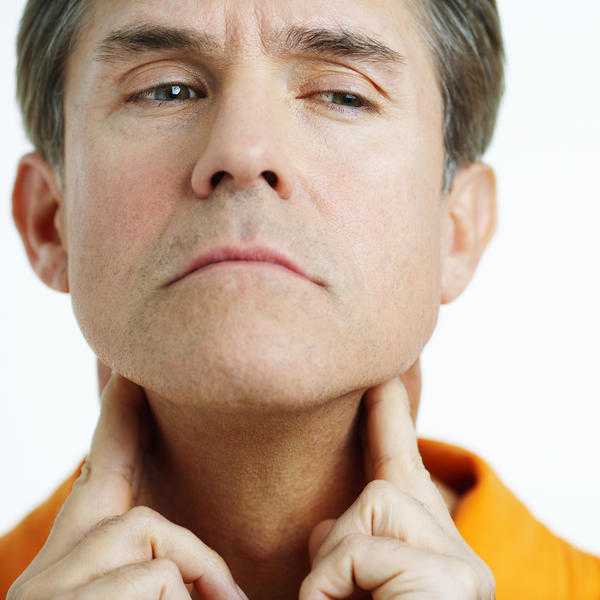Как установить мелодию звонка (рингтон) на любой Айфон без компьютера? Как на айфон установить рингтон на звонок
Установка рингтона на iPhone | Gurugadgets.ru
Все новые обладатели Iphone в первую очередь задаются вопросом, как на свой новый гаджет поставить песню вместо стандартных мелодий на звонок. И если самостоятельно вы этот вопрос решить не смогли, то давайте в этом разбираться вместе. Как вам наверно известно, то в простом телефоне это делается легко и просто: вы просто выбирали понравившуюся мелодию и после ряда элементарных действий устанавливали мелодию на звонок. В случае Iphone дело обстоит немного сложнее. Чтобы при входящем вызове у вас играла ваша любимая песня придется немного потрудиться.
Как поставить песню на айфон на звонок
В общем обо всем по порядку. Для установки своей мелодии на ваш Iphone нам пригодится наш Iphone, кабель USB от вашего Iphone и установленная на вашем компьютере или ноутбуке программа Itunes. Существует еще способ установки мелодии без подключения к компьютеру, но этот способ не совсем оптимален так как он требует финансовых затрат. И так давайте рассмотрим, как на Iphone загрузить мелодию и поставить её в качестве звонка.
Алгоритм действий

1.С официального сайта разработчиков Apple загрузите на компьютер программу iTunes, а после установите ее на свой компьютер.
2.Соедините iPhone с ПК.
3.Запустите iTunes. Затем в окно Itunes перетащите все песни, которые вы хотите загрузить.
4.Перейдите в раздел с надписью «iPhone».
5.Кликните на вкладку с надписью «Музыка» и пометьте галочками все те песни, которые вам надо добавить в свой Iphone.
6.Нажмите клавишу «синхронизировать» и дождитесь пока закончится этот процесс.
7.Отключите свой iPhone от ПК.
И так, мы с вами научились загружать мелодии на сам Iphone, и теперь давайте установим мелодию на звонок.
Порядок действий
1.С помощью usb-кабеля соедините iPhone и компьютер.
2.Запустите программу iTunes и переместите в него ту мелодию, которую вам надо установить в качестве звонка.
3.Щелкните по выбранной вами песне правой кнопкой мыши и кликните на строку «Сведения».
4.В открывшемся окне перейдите на вкладку с надписью «Параметры», найдите строку со словом «Конец», поставьте там галочку и отметьте время окончания проигрываемой песни . Сохраните получившуюся мелодию нажатием клавиши «OK».
5.Снова щелкните правой кнопкой мыши на песню и там выберите пункт «Создать версию в формате AAC». Если все вы всё сделали как надо, то вы увидите, что в списке добавился новый трек. Его название будет точно таким же, как и у основной мелодии. Единственным отличием будет время проигрывания.
Создание собственной мелодии звонка для iPhone.

И так мы с вами создали свою мелодию, вернее выбрали определенный отрывок из вашей песни. Нам осталось только лишь, добиться того чтобы выбранная нами мелодия стала мелодией для звонка. Для этого нам надо выбрать несколько простых шагов.
1.Кликните правой кнопкой мыши по созданному ранее треку и в списке выпадающего – меню выберите пункт «Показать в Finder». Там вы увидете папку с файлами, в которой нужно будет выбрать запись с расширением .m4a.
2.Перенесите ее на рабочий стол, и затем удалите из программы iTunes .
3.Переименуйте запись, то есть вместо формата .m4a пропишите .m4r.
4.Кликните на переименованный вами файл мышкой и, удерживая кнопку, перенесите его в программу iTunes во вкладку «Звуки».
5.Подсоедините iPhone к компьютеру
6.Зайдите во вкладку «Звуки», поставьте галочку в строке «Синхронизировать звуки» и выберите созданную мелодию. Затем нажмите на клавишу «Применить».
7.Отключите iPhone от компьютера .
Собственно на этом практически все, нам всего лишь зайти в Iphone в настройки звука, и там вы увидите вашу только, что созданную мелодию. Таким образом вы всегда можете создать любую мелодию для звонка имея под рукой компьютер, usb кабель и Iphone.
gurugadgets.ru
Как поставить свою мелодию (рингтон) на звонок в iPhone?
Сложно себе представить, что на iPhone нельзя просто взять и установить любимый рингтон. На смартфонах с ОС Android это делается за пару кликов. На iPhone всё гораздо сложнее, но всё же обычному пользователю вполне под силу. Конечно же, компания Apple предлагает приобрести рингтоны в iTunes, но к сожалению там всё платно и может не оказаться вашей любимой мелодии.

Давайте начнем разбираться, как же создать и поставить на звонок Айфона свою любимую мелодию. Начнем с того, что рингтоны в iPhone 4,5 и 6 имеют формат m4r. Рингтон в формате m4r можно сделать из любого mp3-файла с помощью программы iTunes, которая, как правило должна быть установлена на вашем ПК. Именно через Айтюнс мы и будем закачивать свою мелодию на смартфон.
1. Нужно добавить в медиатеку iTunes мелодию mp3, из которой будем создавать свой рингтон для своего Iphone, выбрав в меню Файл > Добавить Файл в медиатеку:

2. Далее в списке треков библиотеки Айтюнс нужно найти добавленную мелодию или песню и кликнуть по ней правой кнопкой мыши. Должно открыться контекстное меню, в котором нужно найти и выбрать пункт Сведения. Откроется следующее окно:
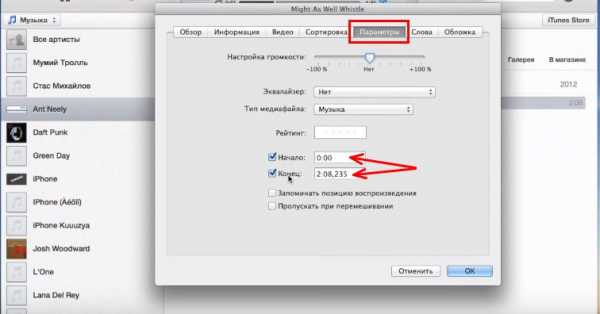
3. Переходим во вкладку Параметры, в полях «СТАРТ» и «ВРЕМЯ ОСТАНОВКИ», выбираем интересующий вас отрезок песни или мелодии, рингтон в iPhone не должен превышать 38 секунд. После выбора интересующего вас интервала, нажимаем «ОК».
4. Теперь нам нужно конвертировать полученную мелодию. Кликаем правой кнопкой мыши на «обрезанной» мелодии и выбираем пункт «Создать версию в формате AAC», сразу появится второй трек, укороченный до размеров указанных в 3 пункте.

5. Чтобы продолжить, на компьютере нужно зайти в Пуск -> Панель управления -> Свойства папки (Параметры папок), перейдите на вкладку «Вид» и снимите галочку у пункта «Скрывать расширения для зарегистрированных типов файлов».

Далее нажимаем на созданный отрывок мелодии правой кнопкой мыши и выберите «Показать в проводнике Windows» (или просто перетаскиваем трек из окна Айтюнс в любую папку). Вы увидите файл, с расширением «m4a». Нам нужно изменить у него расширение на «m4r» (именно такой формат рингтонов в iPhone).
6. После этого нужно перетащить получившийся файл с расширением m4r в iTunes. Для этого возвращаемся в Айтюнс и в меню библиотеки открываем раздел Звонки:
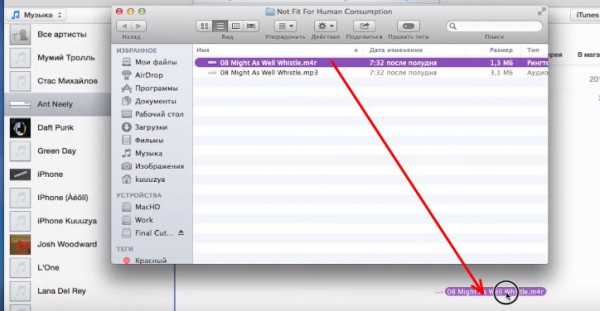 7. Мышкой перетаскиваем созданный нами файл в список звуков, где как раз и храняться все мелодии, которые можно установить на свой iPhone 4,5 или 6 в качестве рингтона.
7. Мышкой перетаскиваем созданный нами файл в список звуков, где как раз и храняться все мелодии, которые можно установить на свой iPhone 4,5 или 6 в качестве рингтона.
8. Открываем в iTunes раздел Устройства и в нём — свой iPhone, подключенный к компьютеру. Нас интересует вкладка Звуки:
Синхронизируем iTunes и iPhone.
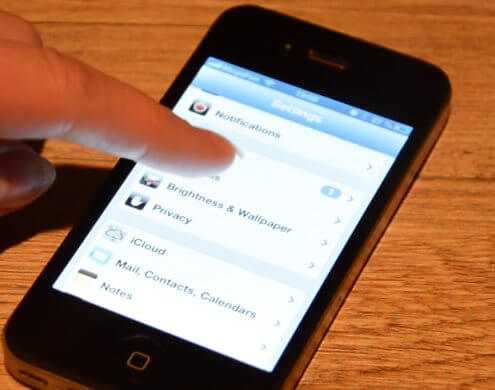
Вот и всё. Теперь в списке находим свой рингтон и ставим его на iPhone в качестве мелодии звонка по умолчанию.
Как поставить свой рингтон на iPhone. Видео инструкция.
onphones.ru
Как поставить на звонок iPhone свой рингтон
8 ноября 2018
Автор КакПросто!
IPhone – это мобильный телефон, который выпускается компанией Apple уже несколько лет. Он относится к классу смартфонов. По умолчанию данный телефон не поддерживает установку своих мелодий на звонок, но есть способ обойти это ограничение.

Статьи по теме:
Вам понадобится
- - компьютер;
- - IPhone.
Инструкция
Воспользуйтесь приложениями iTunes и iRinger для Windows XP, чтобы поставить мелодию на звонок IPhone. Данные программы являются бесплатными и доступны для свободного скачивания, воспользуйтесь для этого ссылками http://www.apple.com/itunes/download/, http://idownloads.ru/1022/iringer/. Обратите внимание, что мелодия вызова на Iphone не может быть длиннее тридцати секунд.Запустите приложение iRinger, щелкните по кнопке Import, на которой изображена молния, в открывшемся диалоговом окне укажите путь к каталогу с музыкальными файлами. Выберите нужную композицию, которую нужно поставить на звонок Iphone, щелкните по кнопке «Открыть».
Дождитесь, пока завершится конвертация файла в формат, доступный для использования в Apple Iphone. При необходимости прослушайте мелодию с помощью кнопки PREVIEW. Затем щелкните по кнопке с изображением ноты (Export), затем Go. На вашем компьютере будет создана папка iPhone Ringtones. Учтите, что за один раз можно сделать рингтон для Iphone только из одного файла. Подключите телефон к компьютеру, запустите программу iTunes, в меню «Медиатека» перейдите в пункт «Рингтоны». Далее щелкните по меню «Файл», выберите пункт «Добавить папку в медиатеку», укажите путь к созданной папке, нажмите «ОК». Убедитесь, что выбранные рингтоны появились в соответствующем разделе приложения. Перейдите в меню «Устройства», щелкните по имени своего телефона, в правом окне установите флажок в пункте «Синхронизировать рингтоны», затем «Все рингтоны». Щелкните «Синхронизировать».Видео по теме
Связанная статья
Как сделать, чтобы при звонке на айфоне мигала вспышка
Совет полезен?
Распечатать
Как поставить на звонок iPhone свой рингтон
Похожие советы
www.kakprosto.ru
Как установить рингтон на айфон 4S, 5S, 6: песню или мелодию

Многие пользователи при переходе с обычного телефона или смартфона на базе операционной системы Android при переходе на Яблочное устройство Apple могут быть немало озадачены вопросом — как поставить свою любимую мелодию или песню в качестве рингтона на Айфон. Потому как на тех устройствах просто достаточно скопировать файлик формата mp3 в папку на телефоне и выбрать в меню телефона. На iPhone всё немного сложнее, но всё равно вполне подсилу обычному пользователю. Сейчас я Всё подробно расскажу.
Начну с того, что что рингтоны в iPhone 4,5 и 6 идут в формате m4r — это используемый на «яблоках» формат звонков.Но Вы всё равно сможете сделать свой звонок из любого mp3-файла с помощью программы iTunes, которая само собой должна у Вас уже быть установлена. Она и будет играть роль программы создания рингтонов для iPhone и через неё же мы и сможем закачать свой рингтон в телефон.
Действуем так:1. Добавляем в медиатеку Айтюнс песню из которой хотим сделать свой рингтон для своего Айфона, выбрав в меню Файл пункт Добавить Файл в медиатеку:

2. В списке треков Медиатеки iTunes находим добавленную песню и кликаем на ней правой кнокой мыши. Откроется контекстное меню, в котором надо выбрать пункт Сведения. Откроется вот такое окно:

Вам надо открыть вкладку Параметры. В нас интересуют 2 поля. Первое — Старт. Это время в треке с которого будет начинаться рингтон. Второе поле — Время остановки. Это конец создваваемого звонка. Оптимальное время для рингтона — 35-38 секунд. Главное — не более 40 секунд. Больше нельзя — запрещено политикой Apple. Нажимаем кнопку ОК.
3. Теперь нам надо эту мелодию конвертировать. Для этого надо её выделить в списке треков и выбрать пункт меню Файл >>> Создать версию в формате AAC:

В списке треков появится ещё одна копия, но уже в формате AAC.
4. Кликаем на этой копии правой кнопкой мыши и в меню выбираем пункт «Показать в Проводнике Windows»:

Откроется окно с файлом рингтона.
5. Теперь самое интересное — Вам надо кликнуть правой кнопкой мыши на этом файле и выбрать пункт меню Переименовать:

Смысл действия в том, чтобы изменить формать трека — с m4a на Айфоновский — m4r, как на скриншоте.
6. Возвращаемся в iTunes и в меню Медиатеки открываем раздел Звонки:
7. Перетаскиваем мышкой созданный нами файл в список звуков, где как раз и храняться все мелодии и песни, которые Вы можете установить на свой iPhone 4,5 или 6 в качестве рингтона.
8. Открываем в Айтюнс раздел Устройства и в нём — свой Айфон, который должен уже быть подключен к компютеру. Нас интересует вкладка Звуки:

Синхронизируем iTunes и iPhone.
Вот и всё. После этого в списке звонков аппарата Вы должны найти свой рингтон и поставить его на iPhone в качестве мелодии звонка по умолчанию.
Это тоже интересно:
set-os.ru
Как поставить рингтон на «Айфон»? Делаем рингтон на «Айфон 4» своими руками :: SYL.ru
Устройства, работающие на операционной системе iOS, несколько отличаются по своей функциональности от аналогичных гаджетов, которые работают под ОС Android. Разница здесь заключается не только в скорости реакции и каких-то графических элементах, а также и в логической структуре, по которой происходят процессы. Поэтому не удивительно, что у купивших новый смартфон может возникнуть вопрос о том, как поставить рингтон на «Айфон». Для того чтобы вам было проще сориентироваться, и вы могли скорее начать настройки своего смартфона, предлагаем прочесть данную статью.
Как установить на «Айфон» рингтон?

На самом деле, поставить рингтон на звонок в «Айфоне» не так уж сложно. Фактически все осуществляется при помощи простых действий в пару кликов. Для этого, соответственно, надо зайти в меню «Настройки», выбрать вкладку «Звук». Здесь вы увидите пункт, нажав на который, можно подобрать тот рингтон, который вы хотели бы установить на звонок. Особенностью iPhone является то, что тут, в отличие от устройств на Android, выбирается не нужный аудиофайл, хранящийся на карте памяти, а сам аппарат предлагает пользователю список звуков, которые могут быть установлены. Разумеется, в самом начале пользования устройством владелец «Айфон» увидит только стандартные файлы, одинаковые для всех. Добавлять другую музыку - ту, которая нравится лично вам, нужно самостоятельно.
Как добавить музыку на «Айфон»?
Важно понимать, что на устройства от Apple добавлять звуковые файлы не так просто, как на телефоны под Android. Если для того чтобы закинуть музыку на обычный телефон Samsung, достаточно просто вставить аудиофайл в соответствующий каталог, то с iOS все немного сложнее.
Закинуть файлы можно либо при помощи программы iTunes, создав свою медиатеку и синхронизировав ее с телефоном. Также добавляется музыка на плеер «Айпод» и планшет «Айпад». Правда, для этого всю свою библиотеку музыки нужно поместить на компьютер. Еще один нюанс - если вы удалите или переместите (переименуете) какой-то из аудиофайлов, он перестанет быть доступным на переносном устройстве.
Другой способ записать музыку - это работа со специальными приложениями, имитирующими файловые менеджеры на смартфон Apple.

Как сделать рингтон на «Айфон 5»?
Если вы не хотите использовать стандартную мелодию от «Айфон», вам нужно будет своими силами создать рингтон, который можно будет использовать как звук для входящего звонка. Формат таких файлов следующий - это расширение .m4r и длительность не более 30 секунд. Создать такой отрезок в соответствующем формате можно из любой мелодии с помощью iTunes.
Для этого необходимо в своей медиатеке выбрать файл и кликнуть по нему правой кнопкой. Там есть вкладка, с помощью которой можно изменять длительность мелодии. Здесь же есть возможность изменять момент начала и окончания отрывка, размечая его на оригинальном треке. После того как 30-секундный рингтон будет выбран, сохранить его можно, опять же, кликнув правой кнопкой по соответствующему файлу.

Кроме этого, вы можете просто скачать уже готовый аудиофайл, который можно будет сделать звонком. Заливать его нужно будет в папку Ringtones, после чего он должен отобразиться в списке в подменю «Настроек».
Существует ли разница в моделях?
На самом деле, нет разницы в том, как установить на «Айфон» рингтон - будь то 4-я или 6-я модель. Все последние модели, использующие самую свежую модификацию iOS, имеют одинаковый механизм установки мелодии на звонок. Следовательно, если вы умеет поставить рингтон на «Айфон 4», то сможете сделать это же и в 6-й версии.
У более старых версий - 3-й и 2-й - свои механизмы настройки, поскольку структура операционной системы, которая подойдет для работы на этих моделях, несколько иная. Хотя, если говорить в целом, то алгоритм действий тот же самый, никаких принципиальных различий нет.

Дополнительные настройки звонка
Благодаря тому что на «Айфоне» есть различные настройки, вы можете сделать звонок для своего телефона индивидуальным и уникальным. Например, в соответствующем меню можно изменять не только рингтон, но и его громкость, и даже вибрацию, которая будет активизироваться при входящем звонке. Впрочем, такие же возможности есть и при работе с другими моделями телефонов.
Поскольку многие пользователи слабо разбираются в том, как поставить рингтон на «Айфон», они предпочитают выбрать стандартный звонок от Apple, тем более что он не так уж и плох. Что касается вашего телефона, то выбор и установка ее на вызов зависит от ваших вкусов. Можете также выбрать одну из стандартных мелодий, а можете обрезать свою любимую песню и поставить на звонок ее.
Сервисы «красивых» звонков
Если вы хотите знать о том, как поставить рингтон на «Айфон», который нравился бы не только вам, но и окружающим, рекомендуем воспользоваться одним из приложений, помогающим найти лучшие звуки для установки в качестве звонка. Помимо приложений в Appstore, есть еще рядовые вебсайты, которые предлагают выборки наиболее востребованных и популярных звуков на входящие вызовы. Если вы размышляете не о том, как поставить рингтон на «Айфон», а какую именно музыку выбрать, можете зайти на сайты и найти вдохновение там.
www.syl.ru
Как установить мелодию звонка (рингтон) на любой Айфон без компьютера?
В iPhone X был добавлен новый эксклюзивный рингтон, которым разработчики из Apple решили не делиться с предыдущими смартфонами компании. В этой инструкции мы расскажем как исправить это недоразумение, добавив абсолютно на любой актуальный iPhone мелодию от десятки (или любой другой рингтон на любой Айфон), которую можно будет использовать в качестве рингтона на входящий вызов.
Вконтакте
Google+

К сожалению, Apple больше не выпускает одинаковое по функциональности и наполненности программное обеспечение для всей техники, все больше мотивируя приобретать флагманские устройства. Конечно, какая-нибудь незначительная финтифлюшка прикрученная к iPhone X вряд ли станет ощутимым поводом поменять вполне работоспособный гаджет прошлого поколения, но все равно неприятно и осадок остаётся. Но, в этом плане всё поправимо. Эту инструкцию можно использовать для использования абсолютно любой музыки в качестве рингтона.
ПО ТЕМЕ: 10 лучших ремиксов стандартных рингтонов для iPhone (видео).
Как установить эксклюзивный рингтон от iPhone X на любой смартфон Apple без компьютера
1. Скачайте необходимое ПО, а нам понадобится сторонний браузер со встроенным менеджером закачки (я рекомендую использовать бесплатное приложение Aloha Browser) и музыкальное приложение выпускаемое самой Apple — GarageBand (присутствует на многих iPhone и iPad по умолчанию).
Скачать Aloha Browser для iPhone (App Store).
Скачать GarageBand для iPhone (App Store, требуется iOS 11 или новее на борту).
2. Теперь нам необходимо скачать этот эксклюзивный рингтон с iPhone X — Reflection. Запустите Aloha Browser и нажмите на эту ссылку.
Тапните по кнопке «Скачать» и «Скачать сюда» для того чтобы начать загрузку рингтона.
Этим же способом можно устанавливать любые другие собственные рингтоны.

Перейдите во вкладку с загрузками. Нажмите кнопку «Изменить» в правом верхнем углу, выберите скачанный файл и нажмите на кнопку шаринга («Поделиться»).
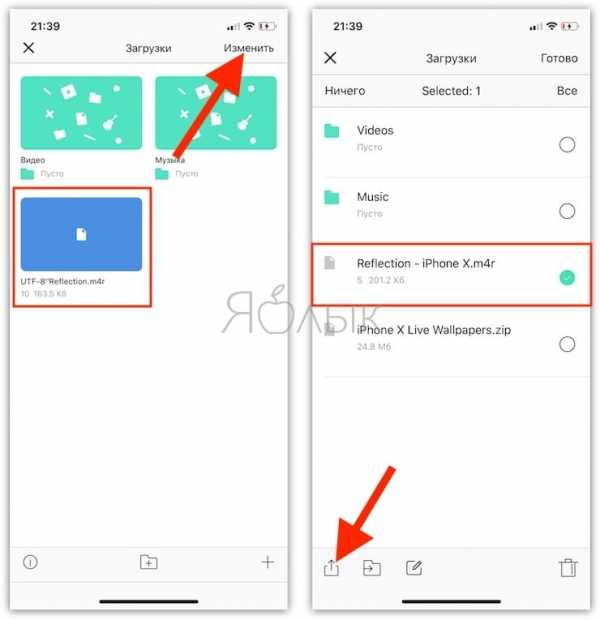
Во всплывающем окне нажмите «Сохранить в «Файлы»».
Выберите папку «Документы» и нажмите кнопку «Добавить».

3. При помощи GarageBand мы сконвертируем мелодию в рингтон и он автоматически отобразится в разделе «Звуки, тактильные сигналы». Запустите GarageBand.
Нажмите плюсик в правом верхнем углу чтобы создать новый проект.

Во вкладке «Дорожки» выберите «Аудиорекордер».

Переключитесь в режим дорожек.
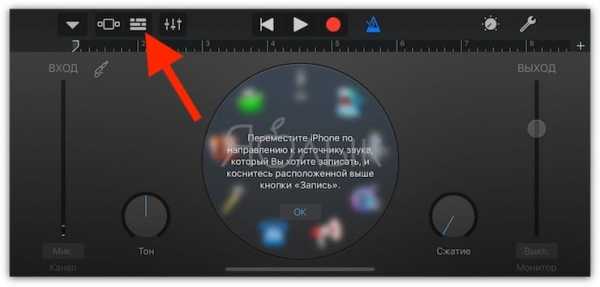
Нажмите на иконку с изображением петли.

На вкладке «Аудиофайлы» нажмите на кнопку «Просмотреть объекты» из программы «Файлы»».
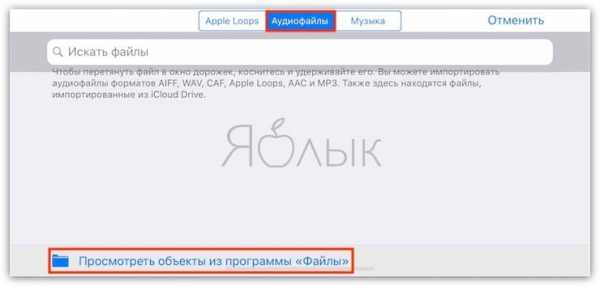
Отыскать мелодию можно во вкладке «Недавние» или через «Обзор» открыв папку «Документы». Выберите скачанный файл.
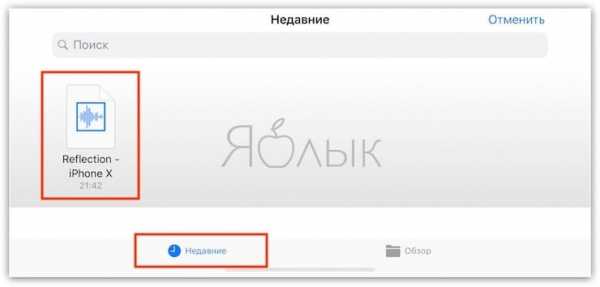
Во вкладке «Аудиофайлы» сделайте долгий тап (удерживая) по файлу «Reflection — iPhone X.m4r» и разместите его на таймлайне в самом начале.

Щёлкните по галочке и нажмите «Мои песни».

Сделайте долгий тап по полученному файлу (обычно имеет формат «Моя песня») и нажмите «Поделиться».
Коснитесь формата «Рингтон».

4. Останется установить новый рингтон в качестве мелодии на входящий вызов, для чего откройте Настройки → Звуки, тактильные сигналы → Рингтон. Поставьте галочку напротив «iPhone X — Reflection».
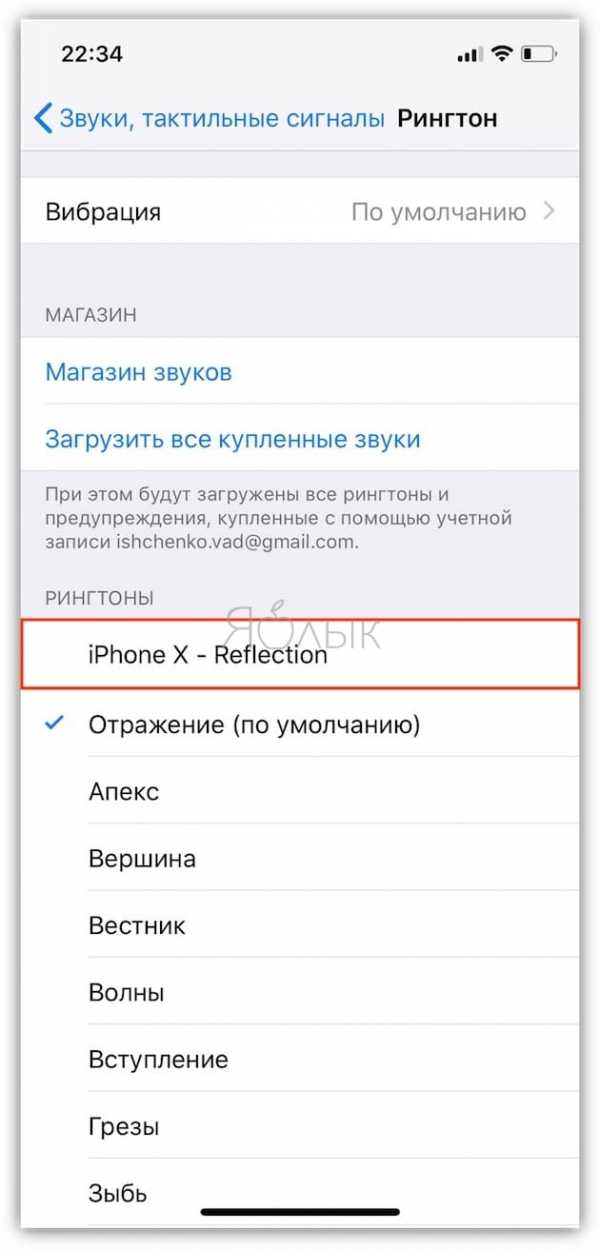
О том как установить эксклюзивный рингтон с iPhone X на любой актуальный смартфон Apple при помощи компьютера мы рассказывали в этом материале.
ПО ТЕМЕ: Как сделать Gif (гифку) из Live Photos на iPhone, iPad или компьютере Mac.
Как удалить рингтон, загруженный в iPhone при помощи приложения GarageBand?
Удалению рингтонов, в том числе, загруженных при помощи GarageBand, мы посвятили отдельную подробную статью.
Смотрите также:
yablyk.com